Bạn bật một máy tính cũ mà bạn đã không sử dụng trong một thời gian dài và với ý định khôi phục nó, bạn bắt đầu chạy các chương trình được cài đặt trên đó để kiểm tra trạng thái của các bản cập nhật. Khi đến lượt trình duyệt, than ôi, đây là điều ngạc nhiên cay đắng: kẻ khó chịu hiện diện trong đó Thanh công cụ yêu cầu bạn đã nghe rất nhiều về quá khứ. Vì vậy, bây giờ bạn muốn loại bỏ nó, nhưng chưa bao giờ làm bất cứ điều gì như thế này trong quá khứ, bạn không biết làm thế nào để di chuyển.
Đây thực sự là trường hợp, phải không? Vậy thì đừng lo lắng: nếu bạn có vài phút để dành cho tôi, tôi có thể giải thích cho bạn cách gỡ cài đặt Hỏi từ PC. Do đó, tôi sẽ giải thích chi tiết cho bạn cách thoát khỏi Ask và tất cả các thanh công cụ xảo quyệt của nó cả trên Windows và macOS. Sau đó, tôi sẽ hướng dẫn bạn các bước cần thực hiện để dọn dẹp, cụ thể là trình duyệt Chrome và Firefox.
Vì vậy, bạn còn chờ gì nữa để bắt đầu đọc hướng dẫn này? Tôi đảm bảo với bạn rằng, khi bạn kết thúc, bạn sẽ có được tất cả các kỹ năng cần thiết để đạt được mục tiêu của mình: Tôi hoàn toàn chắc chắn! Thế mới nói, chẳng còn gì để tôi phải làm ngoài việc chúc bạn đọc vui vẻ và gặp nhiều may mắn cho mọi việc!
chống vi-rút tốthoặc chuyển đến một giải pháp chống phần mềm độc hại cụ thể, nó có thể là gì Malwarebytes: Tôi đã mô tả chi tiết cách nó hoạt động trong hướng dẫn này.
Cách gỡ cài đặt Ask Toolbar khỏi macOS
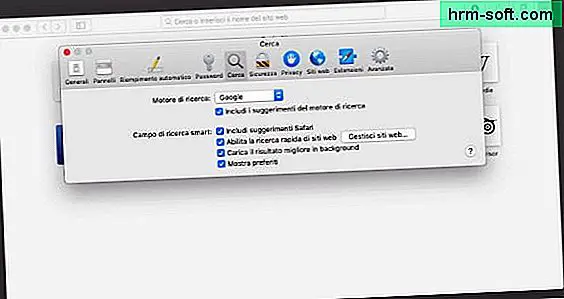
May mắn thay, không có tệp cài đặt hoặc chương trình nào có thể thực hiện Ask Toolbar sui Mac. Tuy nhiên, trong những trường hợp lẻ tẻ, có thể công cụ tìm kiếm hoặc trang chủ mặc định của Safari (trình duyệt mặc định của macOS) bị "thay đổi" mà bạn không hề hay biết (điều này xảy ra đặc biệt khi tính năng bảo vệ của macOS bị vô hiệu hóa tự nguyện).
Để khắc phục sự bất tiện khó chịu này, hãy khởi chạy Safari, sau đó đi tới menu Safari> Tùy chọn ... (trên cùng bên trái) và nhấp vào tab Chung của cửa sổ mở ra. Sau khi hoàn tất, hãy đặt menu thả xuống Safari mở bằng lên Một cửa sổ mới, xóa nội dung của hộp Trang đầu tiên và nhập địa chỉ của trang chủ bạn muốn mở trong trình duyệt (ví dụ: https://www.apple.com/startpage).
Cuối cùng, nhấp vào tab Tìm kiếm, đặt menu thả xuống cho công cụ tìm kiếm bạn định sử dụng (ví dụ: Google), nhấn vào nút Quản lý các trang web và xóa, bằng cách sử dụng nút thích hợp, bất kỳ tham chiếu nào đến Hỏi.
Cách gỡ cài đặt Hỏi từ Google Chrome

Mở ra Google Chrome Bạn có còn nhận thấy bất kỳ dấu vết nào của thanh công cụ Ask và công cụ tìm kiếm của nó không? Thật không may, đó là một tình huống có thể xảy ra. Tuy nhiên, bạn đừng sợ, vì nó có thể gỡ cài đặt Hỏi (hoặc ít nhất là những gì còn lại của nó) khỏi Google Chrome bằng cách xóa các tiện ích mở rộng liên quan và đưa trang chủ của trình duyệt và công cụ tìm kiếm mặc định trở lại bình thường.
Để xóa tiện ích mở rộng Hỏi khỏi Chrome, trước tiên hãy khởi động trình duyệt, nhấp vào nút (⋮) nằm ở trên cùng bên phải, chọn các mục Các công cụ khác > Tiện ích mở rộng từ menu được đề xuất, tìm hộp liên quan đến Hỏi Thanh công cụ / Hỏi Tìm kiếm (hoặc tương tự) từ màn hình mới mở ra và để kết thúc và xóa tiện ích mở rộng, hãy nhấp vào nút Tẩy hai lần liên tiếp. Nếu cần, hãy khởi động lại trình duyệt của bạn.
Sau đó, nhấn lại nút (⋮), lần này, chọn mặt hàng Cài đặt từ menu xuất hiện và tìm phần Máy tìm kiếm. Sau khi hoàn tất việc này, hãy chọn một công cụ không phải Hỏi từ menu thả xuống Công cụ tìm kiếm được sử dụng trong thanh địa chỉ, sau đó nhấp vào mục Máy tìm kiếm, Nhấn nút (⋮) Đặt vị trí tại Ask.com và chọn mặt hàng Xóa khỏi danh sách từ menu được đề xuất cho bạn. Lặp lại thao tác cho tất cả các trang trong danh sách đề cập đến Hỏi.
Khi bước này hoàn tất, hãy nhấp vào nút Trở lại trình duyệt để quay lại cài đặt Google Chrome, tìm hộp Khi khởi động và, nơi có bất kỳ tham chiếu nào khác đến Ask.com, nhấn nút (⋮) nằm trong thư từ của nó và chọn mục Tẩy từ menu được đề xuất.
Trong trường hợp cực đoan mà bạn không thể thoát khỏi Hỏi ngay cả theo cách này, tôi khuyên bạn nên thực hiện thiết lập lại toàn bộ trình duyệt: tuy nhiên, trước khi tiếp tục, tôi phải cảnh báo bạn rằng thao tác này sẽ xóa các tab, tiện ích mở rộng bị chặn khỏi trình duyệt và trang chủ và cài đặt trang tab mới. Lịch sử, mục yêu thích và mật khẩu đã lưu sẽ không thay đổi.
Bạn có đồng ý không? OK, sau đó chúng ta hãy tiếp tục. Quay lại cài đặt Chrome, nhấp vào mục Nâng cao nằm ở cuối trang, sau đó ở mục Khôi phục cài đặt mặc định ban đầu. Để kết thúc và đặt lại trình duyệt, hãy cho biết có gửi tham chiếu tới Google về cài đặt hiện tại hay không và nhấp vào nút Cài lại.
Cách gỡ cài đặt Ask khỏi Firefox

Bài phát biểu đã được giải quyết cho Google Chrome cũng áp dụng cho trình duyệt Mozilla Firefox: để xóa các tham chiếu đến Ask khỏi phần sau, hãy nhấp vào nút ☰ ở trên cùng bên phải và chọn mục Các thành phần bổ sung từ menu được đề xuất cho bạn. Sau đó, chuyển đến tab Tiện ích mở rộng (trái), xác định vị trí mục nhập cho Thanh công cụ yêu cầu và nhấp vào các nút Hủy kích hoạt Là Tẩy, để thoát khỏi thanh công cụ Sk cho tốt.
Tại thời điểm này, hãy nhấp vào mục Tùy chọn Firefox nằm ở dưới cùng bên trái, để truy cập trực tiếp vào các tùy chọn của trình duyệt, hãy nhấp vào phần Trang đầu tiên nằm ở bên trái và xóa tất cả các tham chiếu đến Hỏi khỏi các trường văn bản liên quan đến các tab tùy chỉnh, nếu có.
Tiếp theo, chuyển đến phần Nghiên cứu, đặt menu thả xuống Công cụ tìm kiếm mặc định trên một tùy chọn khác với Hỏi (ví dụ: Google), tìm hộp Công cụ tìm kiếm trong một cú nhấp chuột, chọn mục liên quan đến Hỏi, nếu có, và nhấp vào nút Tẩy, để xóa nó khỏi danh sách.
Bạn nói như thế nào? Bạn đã làm theo các bước tôi đề xuất cho bức thư, nhưng dấu vết của Ask vẫn tồn tại không bị xáo trộn trong Firefox? Tại thời điểm này, tôi khuyên bạn nên đặt lại trình duyệt về cài đặt gốc của nó: trước khi tiếp tục, tôi muốn bạn lưu ý rằng thao tác này sẽ xóa tất cả các tiện ích bổ sung và tùy chỉnh hoạt động trong trình duyệt.
Tất cả rõ ràng? OK, sau đó chúng ta hãy tiếp tục. Đầu tiên, nhấn nút ☰ để truy cập menu chính của Firefox, hãy nhấp vào các mục Cứu giúp Là Xử lý sự cố, sau đó trên nút Đặt lại Firefox ... và cuối cùng, xác nhận ý muốn tiếp tục bằng cách nhấn nút Đặt lại Firefox xuất hiện trong cửa sổ cảnh báo được hiển thị ngay sau đó.